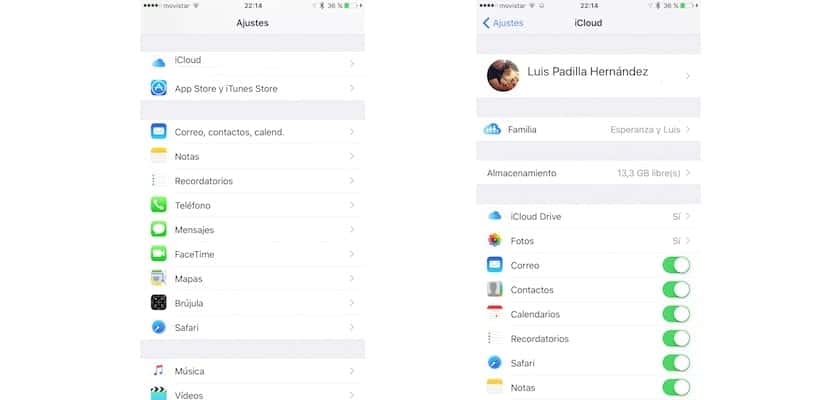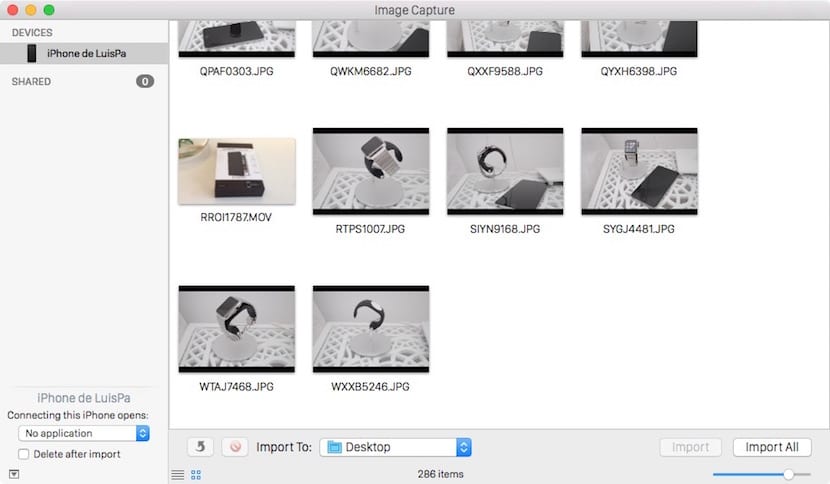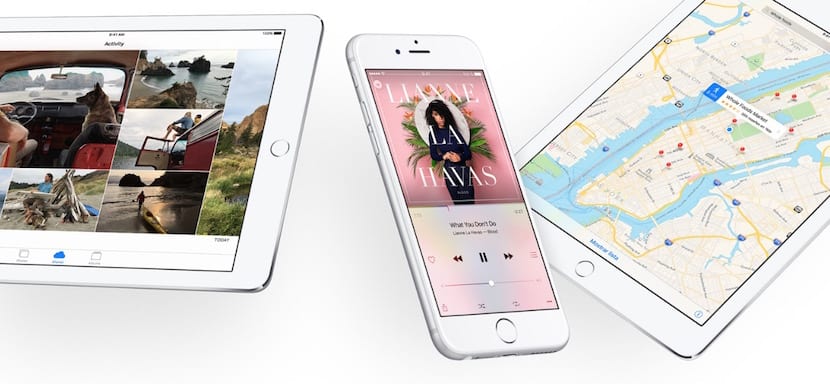
हम Apple से उसके सभी उपकरणों के लिए iOS 24 जारी करने से 9 घंटे से कम दूर हैं। नए ऑपरेटिंग सिस्टम में महत्वपूर्ण नई विशेषताएं शामिल हैं, और यद्यपि सबसे अधिक प्रासंगिक नए उपकरणों (आईपैड, 3 डी टच, आदि की स्क्रीन पर वास्तविक मल्टीटास्किंग) के लिए आरक्षित हैं, अपडेट आपके आईफोन या आईपैड को फिर से जीवंत करने और तरलता को बहाल करने का वादा करता है। और अन्य समय की स्थिरता। अपने डिवाइस के साथ एक और वर्ष के लिए अपग्रेड करने के लिए निर्धारित किया गया है? सब कुछ तैयार होने से बेहतर कुछ नहीं है कि जब समय आता है, तो सब कुछ गुलाब का बिस्तर होता है और नुकसान को पछतावा करने की आवश्यकता नहीं होती है। हम आपको कुछ सुझाव देते हैं जो निश्चित रूप से आपको यह सुनिश्चित करने में मदद करेंगे कि सब कुछ सही तरीके से हो.
अपने एप्लिकेशन अपडेट करें
यदि आप उन लोगों में से हैं, जिनके पास ऐप स्टोर में सक्रिय अनुप्रयोगों के स्वचालित अपडेट नहीं हैं, तो आपके पास बहुत सारे एप्लिकेशन लंबित अपडेट हो सकते हैं। सबसे अच्छी बात यह है कि सिस्टम को अपडेट करने से पहले आप उन सभी को इसके नवीनतम संस्करण में अपडेट कर दें। और रास्ते में यह स्थापित अनुप्रयोगों का दौरा लेने के लिए चोट नहीं पहुंचाएगा, जिन्हें आप उपयोग नहीं करते हैं, कि निश्चित रूप से उनमें से कुछ अच्छे हैं। उन्नयन से पहले जितना संभव हो उतना स्टोरेज उपलब्ध होना हमेशा एक अच्छा विचार है।
ICloud में संग्रहीत अपना डेटा जांचें
इस बिंदु पर, बहुत कम लोग अपने डेटा को संग्रहीत करने के लिए iCloud का उपयोग नहीं करते हैं। संपर्क, कैलेंडर, अनुस्मारक, सफारी बुकमार्क, नोट्स ... Apple क्लाउड में संग्रहीत होने के बाद आप iOS 9 स्थापित करते ही उन्हें अपने डिवाइस पर वापस डाउनलोड कर सकेंगे और उस पर अपना iCloud खाता सेट करें। सेटिंग्स> iCloud पर जाएं और सभी स्विच की जांच करें, यह सुनिश्चित करते हुए कि जिस डेटा को आप तुरंत पुनर्प्राप्त करना चाहते हैं वह हरा है।

आईट्यून्स के लिए एक बैकअप बनाओ
सभी सुरक्षा कम होने के कारण, आईट्यून्स में एक बैकअप बनाने के लिए सबसे अच्छा है कि क्या हो सकता है। यहां तक कि अगर आपके पास iCloud प्रतियां सक्रिय हैं, तो आपके कंप्यूटर पर एक प्रतिलिपि हमेशा अधिक फायदेमंद होती है: आप उन्हें किसी भी समय पुनर्स्थापित कर सकते हैं और यहां तक कि केवल तृतीय-पक्ष एप्लिकेशन का उपयोग करके केवल कुछ डेटा निकाल सकते हैं। अपने iPhone या iPad को iTunes से कनेक्ट करें, सारांश टैब पर जाएं और एक बैकअप बनाएं। कुछ सेकंड के बाद (यह संग्रहीत डेटा पर निर्भर करता है) आपने इसे किया होगा।
अपनी तस्वीरें और वीडियो डाउनलोड करें
इस समय के दौरान आपके डिवाइस पर संग्रहीत फ़ोटो और वीडियो की मात्रा बहुत बड़ी है, और यह भी निश्चित है कि आपको यह भी याद नहीं है कि आखिरी बार आपने उन्हें अपने कंप्यूटर पर कब डाउनलोड किया था। यदि आपके पास iCloud फोटो लाइब्रेरी सक्रिय है (जब तक कि आपके पास अतिरिक्त क्षमता का अनुबंध न हो) आप इस चरण को छोड़ सकते हैं, लेकिन अन्यथा सबसे उचित बात यह है कि आप अपने सभी फ़ोटो और वीडियो डाउनलोड करें। यह विंडोज और मैक दोनों उपयोगकर्ताओं के लिए बहुत आसान है, आपको बस अपने iPhone या iPad को कंप्यूटर से कनेक्ट करना होगा और फ़ोटो को आयात करने के लिए संबंधित एप्लिकेशन के खुलने का इंतजार करना होगा, जो कि डिफ़ॉल्ट रूप से हमेशा प्रकट होता है। यदि आपने इस स्वचालित आयात को अक्षम कर दिया है, तो आपको इसे मैन्युअल रूप से चलाना होगा।
सभी अपडेट करने के लिए तैयार हैं
आपके पास सब कुछ तैयार है, आपको बस अपडेट लॉन्च करने के लिए Apple का इंतजार करना होगा और तय करें कि अपडेट करना है या रिस्टोर, एक सवाल जिसका हल निकालने में हम भी आपकी मदद करेंगे।